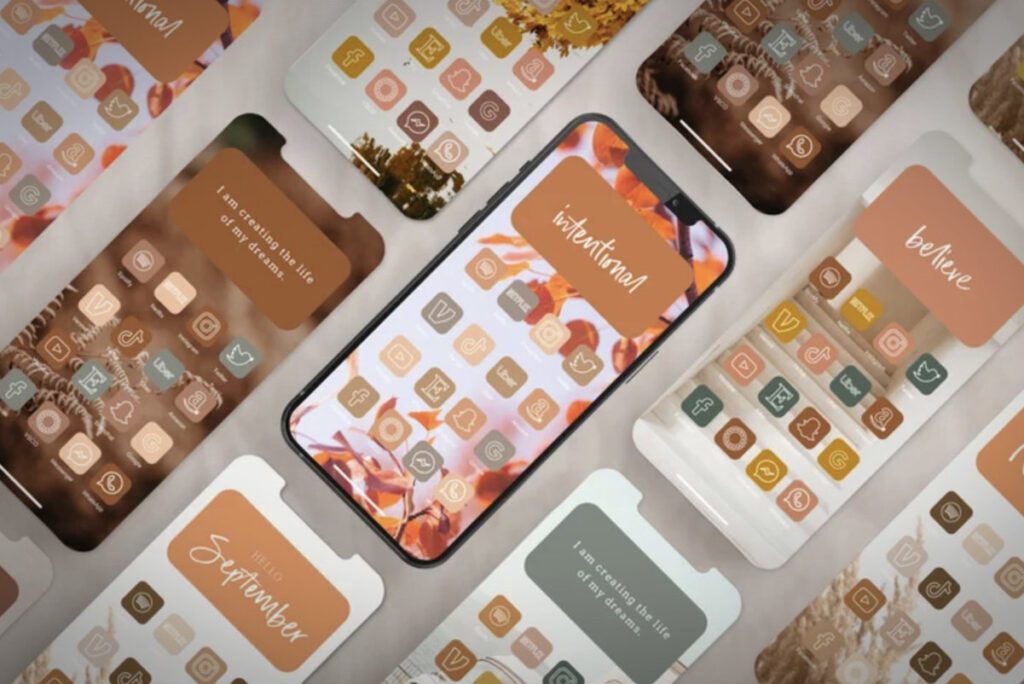Personalizar el fondo de pantalla de bloqueo en el iPhone
- Primero, despierta tu pantalla tocándola.
- Ahora toca y mantén la pantalla de bloqueo para añadir el nuevo fondo de pantalla.
- Aquí puedes ver el botón de añadir. Sólo tienes que hacer clic en él.
- Ahora puedes establecer cualquier imagen como fondo de pantalla de bloqueo.
- Una vez seleccionado el fondo de pantalla, puedes incluso personalizarlo añadiendo widgets.
- Incluso puedes personalizar la hora y el fondo de pantalla en una variedad de estilos de letra y colores.
- Además, hay diferentes filtros disponibles para hacer que tu fondo de pantalla se vea más bonito.
- Para ello, sólo tienes que mantener pulsado el fondo de pantalla de bloqueo para obtener la opción Personalizar.
- Pulsa sobre la opción Personalizar. Aquí puedes deslizar la pantalla de derecha a izquierda para ver más filtros.
- Puedes seleccionar el filtro que quieras.
- Si quieres cambiar el tipo de letra y el color de tu zona horaria, sólo tienes que tocar en la zona horaria.
- Aquí puedes ir y seleccionar el estilo de letra y el color que te guste.

Añade un widget personalizado a tu iPhone iOS 16
- Bien, ahora vamos a añadir los widgets. Vamos a mover la imagen un poco hacia abajo para eso.
- Toca el icono del Plus para añadir un widget personalizado a tu pantalla de bloqueo.
- Aquí podéis añadir vuestros widgets favoritos como la temperatura, la actividad, el calendario, el porcentaje de batería, etc.
- Ustedes pueden personalizar más fondos de pantalla como este. Para ello, sólo tenéis que tocar en Hecho.